Як експортувати нотатки в Apple Notes як PDF на будь-якому пристрої

Дізнайтеся, як експортувати нотатки в Apple Notes як PDF на будь-якому пристрої. Це просто та зручно.
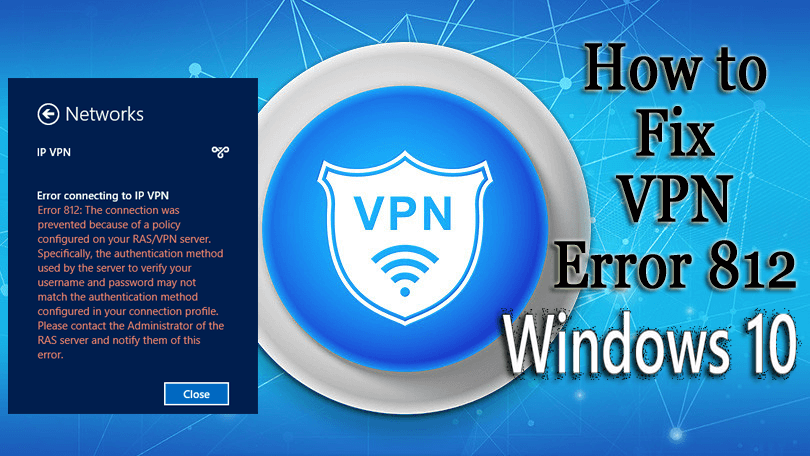
Після оновлення Windows у квітні 2018 року деякі користувачі скаржаться, що стикаються з помилкою VPN 812 . Ця помилка не є поширеною, на відміну від інших помилок VPN.
Коли ви отримуєте помилку VPN, відображається повідомлення про помилку:
Підключення було заблоковано через політику, налаштовану на вашому сервері RAS/VPN. Зокрема, метод автентифікації, який використовує сервер для перевірки вашого імені користувача та пароля, може не збігатися з методом автентифікації, налаштованим у вашому профілі підключення. Будь ласка, зверніться до адміністратора сервера RAS і повідомте його про цю помилку.
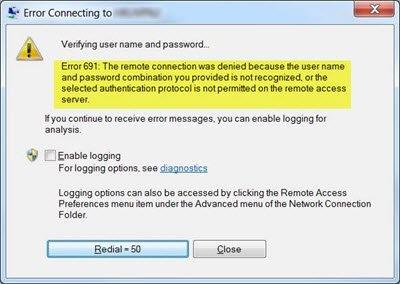
Імовірність виникнення помилки VPN 812 пов’язана з проблемою між клієнтом і показником мережевого промоутера. Це не дозволяє користувачам відновлювати підключення до VPN після його відключення.
Хоча ця помилка є рідкістю, існують рішення для вирішення проблеми VPN 812 Windows 10 .
Перегляньте цю статтю, щоб отримати повну інформацію про помилку VPN 812 і швидко вирішити її.
Що таке помилка VPN 812?
Помилка VPN 812 — це проблема з’єднання в мережі VPN, пов’язана зі службою маршрутизації та віддаленого доступу (RRAS), яка відповідає за виконання протоколів маршрутизації.
RRAS — це API Microsoft і серверне програмне забезпечення, тому ця помилка з’являється лише в ОС Windows, наприклад Windows 10, Windows 8/8.1 і Windows 7 .
Ця помилка приходить із сповіщенням, яке зупиняє з’єднання, оскільки сервер використовує метод автентифікації для перевірки того, що облікові дані не відповідають профілі VPN.
Що викликає помилку VPN 812?
Є кілька причин, через які виникає помилка підключення VPN 812 у Windows 10. Подивіться на причини:
Незалежно від причин, що викликають помилку VPN 812 , вам не потрібно хвилюватися, оскільки рішення прості та вирішать помилку за кілька хвилин.
Як виправити помилку VPN 812 у Windows 10?
Ось деякі зі згаданих рішень, які допоможуть усунути помилку у вашій Windows 10.
Але перш ніж спробувати будь-яке з рішень, спробуйте перезапустити сервер RRAS і зачекайте годину, а потім знову підключіть VPN.
Навіть після цього помилка VPN 812 все ще існує, а потім виконує наведені нижче рішення.
Зміст
Рішення 1: Налаштуйте зовнішній DNS
Якщо ви хочете отримати доступ до налаштувань VPN і позбутися з’єднання VPN із помилкою 812 у Windows, вам потрібно налаштувати зовнішній DNS.
Для цього виконайте наведені нижче дії.
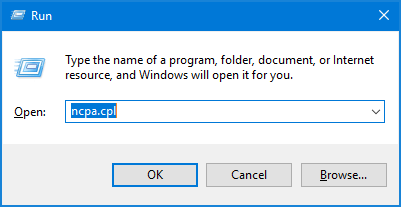
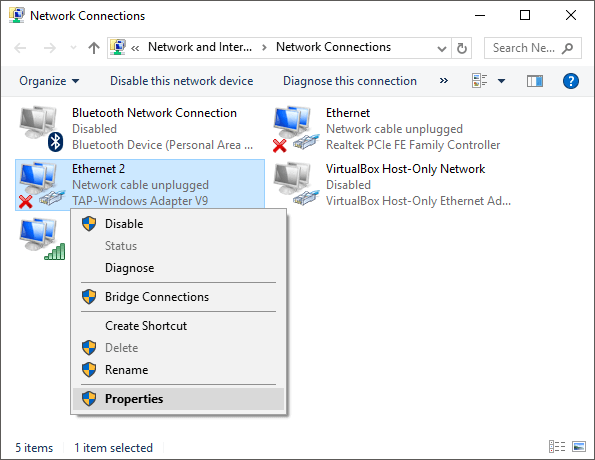
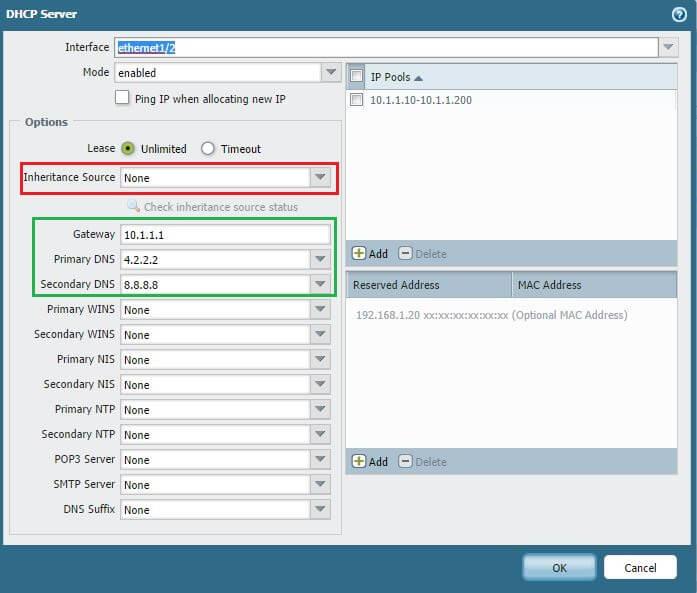
Після налаштування зовнішнього DNS помилка підключення VPN 812 більше не з’являтиметься.
Рішення 2. Перевірте налаштування типу тунелю
Якщо наведене вище рішення не працює для вас, ви можете спробувати перевірити налаштування типу тунелю.
Для цього виконайте наведені нижче дії.

Наведені вище кроки встановлять мережеву політику, і VPN-клієнт почне працювати належним чином, не показуючи повідомлення про помилку 812 VPN-з’єднання .
Рішення 3: Зверніться до адміністратора мережі
Існує ймовірність помилки VPN 812 , коли у вас немає достатніх прав доступу.
Найпростіший і безпечний підхід або, я б сказав, чудове рішення — зв’язатися з адміністратором мережі та попросити в нього дозволу на оновлення.
Переконайтеся, що всі дозволи мережевої автентифікації та протоколу правильні.
Рішення 4. Отримайте доступ до клієнта Microsoft VPN
Якщо під час перевірки NAS (Network Attached Storage) у вашій системі ви виявите, що з’єднання з Microsoft VPN заборонено за замовчуванням , ця помилка 812, імовірно, з’явиться.
Щоб вирішити помилку 812 підключення VPN , вам потрібно отримати доступ до сервера Microsoft для успішного підключення
Для цього виконайте наведені нижче дії.
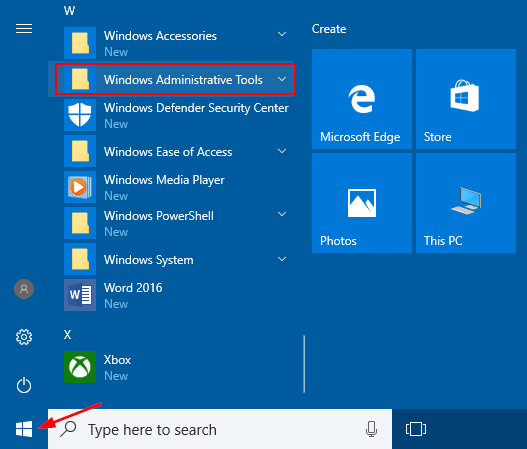
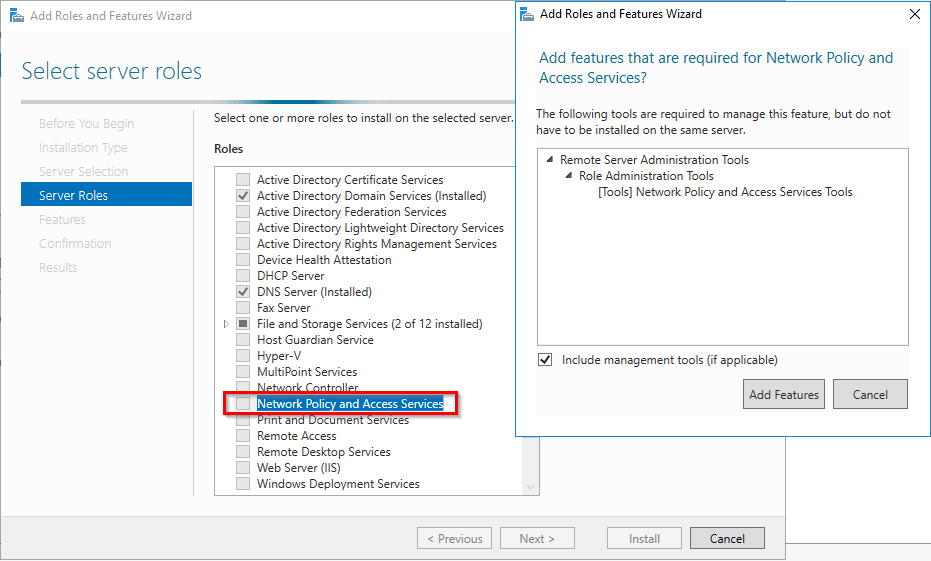
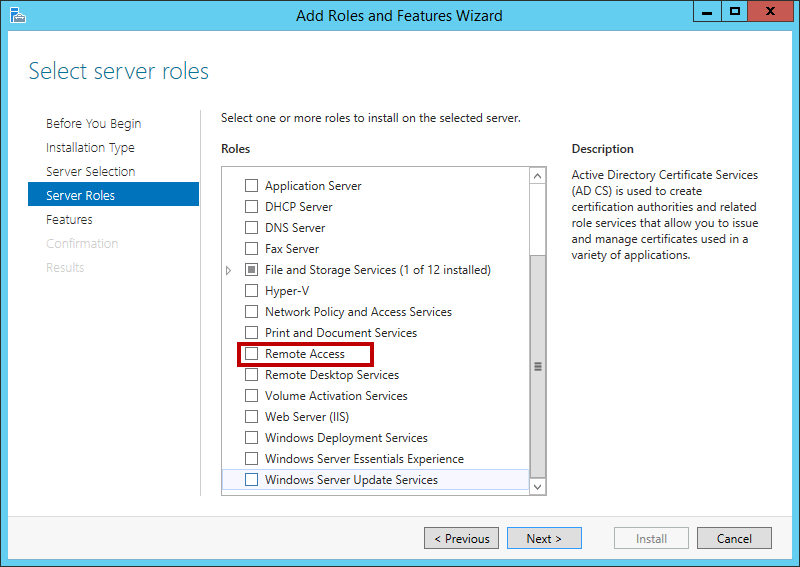
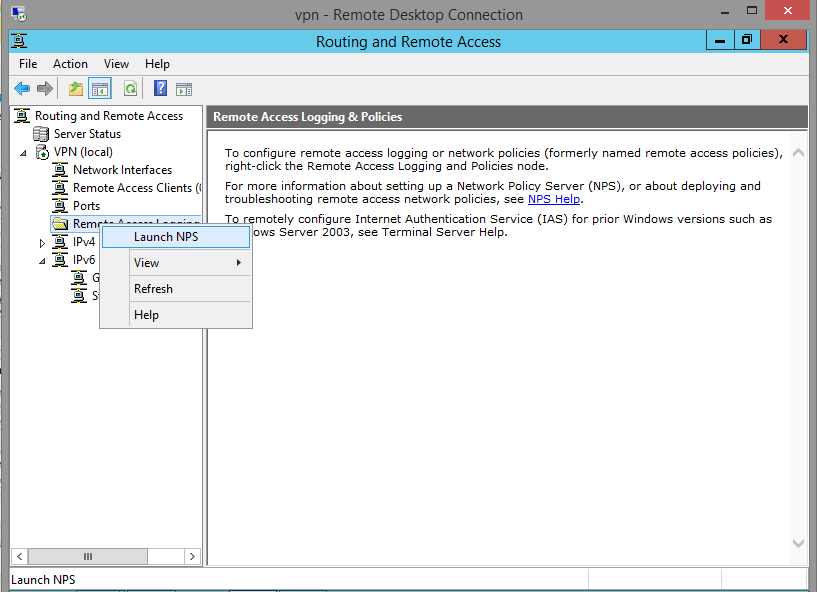
Тепер перезапустіть VPN-клієнт і перевірте, чи помилку 812 виправлено чи ні.
Рішення 5: Виберіть інший протокол
Багато користувачів сказали, що помилка підключення VPN 812 також виникає, коли ви використовуєте протокол автентифікації, встановлений NPS.
Рішення полягає в тому, щоб створити або налаштувати різні протоколи, які є більш безпечними, наприклад EAP або MS-CHAPv2, відповідно до налаштувань клієнта.
Рішення 6. Зверніться до постачальника VPN
Якщо ви все ще стикаєтеся з помилкою 812 або проблемою з VPN не працює , вам потрібно зв’язатися з постачальником VPN.
Усі постачальники VPN мають список поширених проблем, які виникають разом із їх вирішенням. Отже, якщо ви не можете вирішити помилку VPN 812, зверніться до постачальника VPN.
Рішення 7: змініть/перейдіть на інший клієнт VPN
Якщо ви користуєтеся безкоштовним VPN, існує ймовірність того, що ви можете регулярно стикатися з такою помилкою VPN 812 .
Щоб запобігти максимізації з’єднання VPN і позбутися цих помилок, радимо змінити клієнт VPN або перейти на надійну VPN.
Це не тільки мінімізує ймовірність появи цих помилок, але й надасть доступ до більш стабільного та безпечного VPN-з’єднання.
Перевірте стан ПК/ноутбука з Windows
Що ж, якщо ви помітили, що ваша операційна система Windows працює повільно або виходить з ладу між завданнями, радимо просканувати вашу систему.
Спробуйте PC Repair Tool . Цей інструмент здатний виправляти різні проблеми та помилки комп’ютера, а також захищати та відновлювати системні файли.
Він простий у використанні, вам просто потрібно відсканувати цей інструмент, а решта роботи буде виконано автоматично, завдяки чому ваші виступи стануть схожими на новий.
Отримайте PC Repair Tool, щоб зробити свій ПК здоровим
Заключні думки
Хоча помилка VPN 812 здається складною помилкою VPN, оскільки вона стосується протоколу автентифікації та налаштувань сервера.
Не хвилюйтеся, рішення досить легко виконати, якщо ви уважно дотримуєтесь інструкцій, оскільки це вимагає зміни конфігурації.
Очікується, що ця стаття вам сподобалася, і вона допомогла вам легко вирішити проблеми з помилками VPN.
Дізнайтеся, як експортувати нотатки в Apple Notes як PDF на будь-якому пристрої. Це просто та зручно.
Як виправити помилку показу екрана в Google Meet, що робити, якщо ви не ділитеся екраном у Google Meet? Не хвилюйтеся, у вас є багато способів виправити помилку, пов’язану з неможливістю поділитися екраном
Дізнайтеся, як легко налаштувати мобільну точку доступу на ПК з Windows 11, щоб підключати мобільні пристрої до Wi-Fi.
Дізнайтеся, як ефективно використовувати <strong>диспетчер облікових даних</strong> у Windows 11 для керування паролями та обліковими записами.
Якщо ви зіткнулися з помилкою 1726 через помилку віддаленого виклику процедури в команді DISM, спробуйте обійти її, щоб вирішити її та працювати з легкістю.
Дізнайтеся, як увімкнути просторовий звук у Windows 11 за допомогою нашого покрокового посібника. Активуйте 3D-аудіо з легкістю!
Отримання повідомлення про помилку друку у вашій системі Windows 10, тоді дотримуйтеся виправлень, наведених у статті, і налаштуйте свій принтер на правильний шлях…
Ви можете легко повернутися до своїх зустрічей, якщо запишете їх. Ось як записати та відтворити запис Microsoft Teams для наступної зустрічі.
Коли ви відкриваєте файл або клацаєте посилання, ваш пристрій Android вибирає програму за умовчанням, щоб відкрити його. Ви можете скинути стандартні програми на Android за допомогою цього посібника.
ВИПРАВЛЕНО: помилка сертифіката Entitlement.diagnostics.office.com



![[ВИПРАВЛЕНО] Помилка 1726: Помилка виклику віддаленої процедури в Windows 10/8.1/8 [ВИПРАВЛЕНО] Помилка 1726: Помилка виклику віддаленої процедури в Windows 10/8.1/8](https://img2.luckytemplates.com/resources1/images2/image-3227-0408150324569.png)
![Як увімкнути просторовий звук у Windows 11? [3 способи] Як увімкнути просторовий звук у Windows 11? [3 способи]](https://img2.luckytemplates.com/resources1/c42/image-171-1001202747603.png)
![[100% вирішено] Як виправити повідомлення «Помилка друку» у Windows 10? [100% вирішено] Як виправити повідомлення «Помилка друку» у Windows 10?](https://img2.luckytemplates.com/resources1/images2/image-9322-0408150406327.png)


